Ha nem volt a milliósok között, vagy olyan emberek, akik azonnal elérhetővé tették az iPhone 4S-et a rendelkezésre álló napon, akkor még frissítheti Apple készülékét.
Ha van egy régebbi iPhone 4 vagy iPhone 3GS, akkor frissítheti azt az Apple korábbi, ma korábban kiadott mobil operációs rendszerére, az iOS 5-re. Szóval, akkor is iPad és iPad 2 tulajdonosok, valamint azok, akik harmadik vagy negyedik generációs iPod Touch. Ne feledje, hogy sokan jelentenek problémákat az iOS 5 telepítéssel kapcsolatban; az alábbiakban az alapvető eljárást fedjük le, amint azt kellene.
Az iOS 5 megszerzéséhez az első üzleti sorrend az iTunes 10.5-re való frissítés. A 10.5 verzió telepítéséhez nyissa meg az iTunes programot, majd kattintson az iTunes> Frissítések keresése lehetőségre.

Miután az iTunes naprakész, csatlakoztassa az iOS eszközt. Ha nem jelenik meg automatikusan az iOS 5 letöltésének megkezdése, válassza ki az iPhone, iPad vagy iPod Touch eszközt a bal oldali oszlop Eszközök fejlécében, és kattintson a Frissítés ellenőrzése gombra.

Megjelenik egy előugró ablak, amely figyelmezteti Önt arra, hogy új iOS verzió áll rendelkezésre az Ön készülékéhez. Kattintson a Letöltés és frissítés gombra. (Vagy ha a közeljövőben szüksége lesz a telefonjára, akkor válassza a Download Only gombot a letöltéshez, majd telepítse később. Az iOS 5 egy 668, 8 MB-os letöltés az iPhone számára, ami egy órát vagy többet is igénybe vehet a kapcsolatod és az Apple szervereit érintő forgalom mennyisége.)

A letöltés megkezdéséhez kattintson a következő három képernyőre. Ha meg szeretné tekinteni az előrehaladást, kattintson az iTunes bal oldali oszlopában található Tárolás fejléc alatt található Letöltések elemre. Megmutatja a megmaradt becsült időt és a megabájtok letöltésének számát.

A letöltés befejezése után a telepítés automatikusan megkezdődik, ha a Letöltés és frissítés lehetőséget választja. Miután az iOS 5 telepítve van, néhány eszközképernyőt kell átnézni a készüléken, mielőtt készen áll a használatra. Felkérik, hogy engedélyezze a helymeghatározási szolgáltatásokat, jelentkezzen be az Apple bejelentkezésével, adja meg születésnapját, fogadja el a feltételeket, állítsa be az iCloudot, és engedélyezze a Find My iPhone-t. Az iPhone 3GS-en ez így nézett ki:






Ha meg szeretné tudni az összes új funkciót, az iOS 5 használók, nézd meg Jason Parker teljes áttekintését az iOS 5-ről.

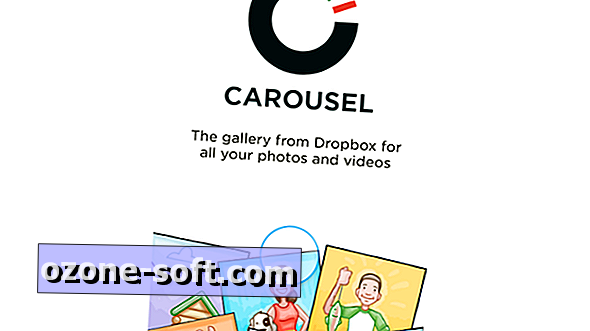











Hagyjuk Meg Véleményét